ppt是一款专业且强大的演示文稿制作软件,让用户可以用来完成工作报告、学习报或是年度总结等,为用户提供了不错的制作平台,再加上ppt软件中有着强大且实用的功能,让用户可以简单轻松的制作出令人满意的演示文稿,并且提升了用户的办事效率,因此ppt软件深受用户的喜爱,当用户在ppt软件中制作演示文稿时,在页面上插入了文本框,用户想要将其中的文字居中显示,却不知道怎么来操作实现,其实这个问题是很好解决的,用户直接打开设置形状格式窗口,用户在文本框选项卡中将垂直对齐方式设置为中部居中选项即可解决问题,那么接下来就让小编来向大家分享一下ppt将文本框中的文字中部对齐的方法教程吧,希望用户能够喜欢。

1.用户在电脑上打开ppt软件,并来到演示文稿的编辑页面上来进行设置

2.在页面上方的菜单栏中点击插入选项,将会显示出相关的选项卡,用户选择其中的文本框选项

3.这时就可以在页面上按照自己的需求来输入文字,然后用鼠标右键点击

4.在弹出来的右键菜单中,用户选择其中的设置形状格式选项,将会打开相关窗口

5.然后在设置形状格式窗口中,用户将左侧的选项卡切换到文本框选项卡上

6.随后在右侧页面中,用户直接将垂直对齐方式设置为中部对齐选项即可解决问题

7.如图所示,用户回到编辑页面上,就会发现文本框中的文字成功居中显示了

以上就是小编对用户提出问题整理出来的方法步骤,用户从中知道了大致的操作过程为插入文本框——右击文本框——设置形式格式——文本框——垂直对齐方式——中部居中这几步,方法简单易懂,因此感兴趣的用户可以跟着小编的教程操作试试看。
 抖音集卡活动2022年开启时
抖音集卡活动2022年开启时 三星将从京东方和华星光
三星将从京东方和华星光 支付宝证件照支付宝证件
支付宝证件照支付宝证件 Windows 11:微软指定硬件要
Windows 11:微软指定硬件要 Windows版Office引入了Applic
Windows版Office引入了Applic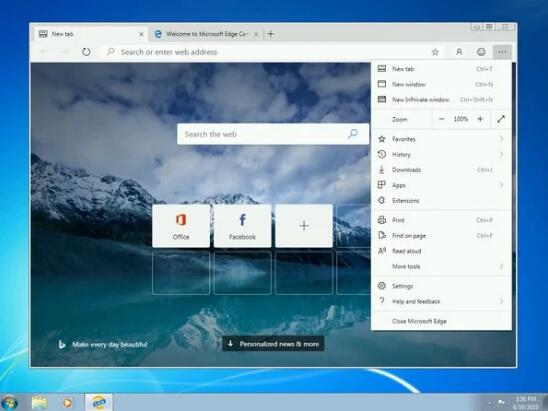 尽管没有支持,但仍有超
尽管没有支持,但仍有超 Windows 10零日漏洞利用:尽
Windows 10零日漏洞利用:尽 腾讯QQ无故冻结账号是什么
腾讯QQ无故冻结账号是什么 阴阳师蝴蝶精哪里刷的多
阴阳师蝴蝶精哪里刷的多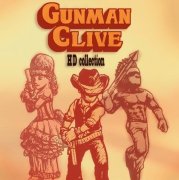 Switch枪手克莱夫高清合集
Switch枪手克莱夫高清合集 梦回大航海最全新手攻略
梦回大航海最全新手攻略 显卡天梯图介绍
显卡天梯图介绍 祺祥hd7850驱动黑屏解决方
祺祥hd7850驱动黑屏解决方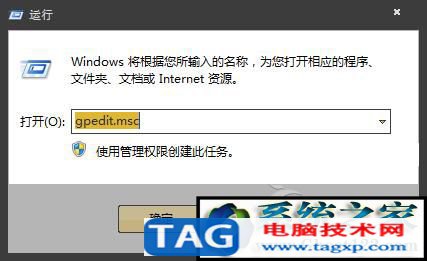 win7释放带宽|释放网速wi
win7释放带宽|释放网速wi 联想G450闪屏维修实例
联想G450闪屏维修实例 ELITEBOOK 1050 G1 惠普15.6寸笔
ELITEBOOK 1050 G1 惠普15.6寸笔 Photoshop在图片上添加文字
Photoshop在图片上添加文字 WPS Excel将文本型数字转换
WPS Excel将文本型数字转换 PPT中直接调整图表坐标轴
PPT中直接调整图表坐标轴 win10系统显示模糊怎么办
win10系统显示模糊怎么办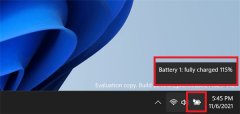 win11电池显示百分比教程
win11电池显示百分比教程 tplink行车记录仪 常见问题
tplink行车记录仪 常见问题 D-Link路由器192.168.0.1登录页
D-Link路由器192.168.0.1登录页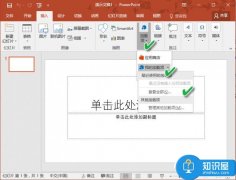
PPT中怎么插入网页 PPT中插入网页的教程图解,PPT中怎么插入网页 PPT中插入网页的教程图解 PPT中插入网页,以往我们多用控件的方法,比较麻烦。现在,微软官方推出了一键在PPT 2016中插入网页...
111523 次阅读
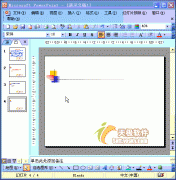
为了增强文稿的可视性,向演示文稿中添加图片是一项基本的操作。 1、执行插入图片来自文件命令,打开插入图片对话框。 2、定位到需要插入图片所在的文件夹,选中相应的图片文件...
242749 次阅读
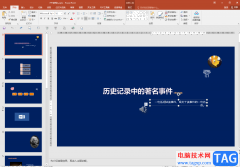
PowerPoint演示文稿是一款非常好用的办公软件,很多小伙伴都在使用。在PowerPoint演示文稿中编辑和制作幻灯片时,我们有时候会使用一些模板,如果后续我们希望更换全部背景模板,小伙伴们知...
85470 次阅读

PowerPoint演示文稿是很多小伙伴都在使用的一款办公软件,在其中我们可以轻松地编辑和制作各种幻灯片。在编辑和制作幻灯片时,我们还可以设置一定的动画效果,让幻灯片更具有动感,更吸...
147602 次阅读

PowerPoint演示文稿是一款非常好用的幻灯片制作软件,很多小伙伴在需要制作幻灯片时都会选择使用该软件。在PowerPoint演示文稿中插入图片后,我们还可以使用制动出现的“图片工具”对其进行...
133958 次阅读
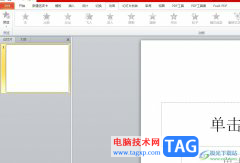
相信大家对ppt软件都是很熟悉的,作为一款深受用户喜爱的演示文稿制作软件,ppt软件让用户可以简单轻松的完成演示文稿的制作任务,因为ppt软件中的功能是很强大的,可以满足用户多样的制...
15994 次阅读
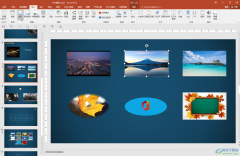
PowerPoint演示文稿是一款我们都比较熟悉的办公软件,在其中我们可以编辑文本、图片、图表、形状等各种元素。如果我们在PowerPoint演示文稿中插入了图片,后续希望将图片设置为任意想要的形...
112310 次阅读

现在,我们可以在各种场景中看到各种PPT,比如各种办公场景,各种教学场景,各种活动现场等等。在需要制作PPT时很多小伙伴都会选择使用PowerPoint演示文稿这款软件,在其中我们可以使用各...
56101 次阅读

PowerPoint演示文稿是一款非常好用的办公软件,很多小伙伴都在使用。在PowerPoint演示文稿中编辑和处理文本内容时,我们有时候会进行复制粘贴等操作。如果我们希望将文本保存为不可编辑的状...
97910 次阅读

动画可以让幻灯片达到动态的效果,同时也可以完成一些填空练习等要求,下面我们通过一个练习来学习操作; 1、输入文字 1)启动PowerPoint,自动打开一个空白文档 ,先删除里面的两...
170201 次阅读

在PowerPoint中,我们也可以通过录制宏,来帮助我们自动完成一系列操作。 1、执行工具宏录制新宏命令,打开录制新宏对话框,输入一个名称,按下确定按钮进行录制。 2、根据你的需...
111312 次阅读
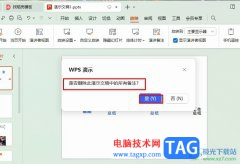
很多小伙伴在对演示文稿进行编辑时除了使用PPT程序之外,WPS软件也是常用软件之一。在使用WPS对幻灯片进行编辑的过程中,有的小伙伴想要一键删除幻灯片中的所有备注,但又不知道该在哪里...
9575 次阅读

在WPSPPT中制作图表和在Excel中制作图表的操作方法有些许不一样,同样可以直接插入图表,但是在WPSPPT中插入图表之后,仍需要进入到WPS表格中进行编辑数据,在表格中将自己想要制作成图表的...
15699 次阅读
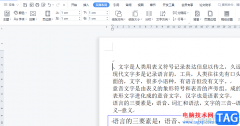
众所周知wps软件中的功能是很强大的,能够解决用户的遇到的编辑问题,也能够实现用户的各种编辑设想,因此wps软件深受用户的喜爱,给用户带来了许多的好处,当用户想要制作一份条理清晰...
86486 次阅读
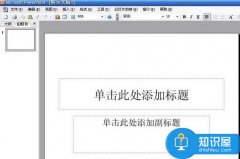
数码产品在不断升级,不断普及,现在连一般的手机都可以用来拍照片。但是拍出来的照片作用不大,只能说当作自拍或者是生活照,洗成照片的话也没什么必要,所以此时我们需要一个电子相...
155283 次阅读